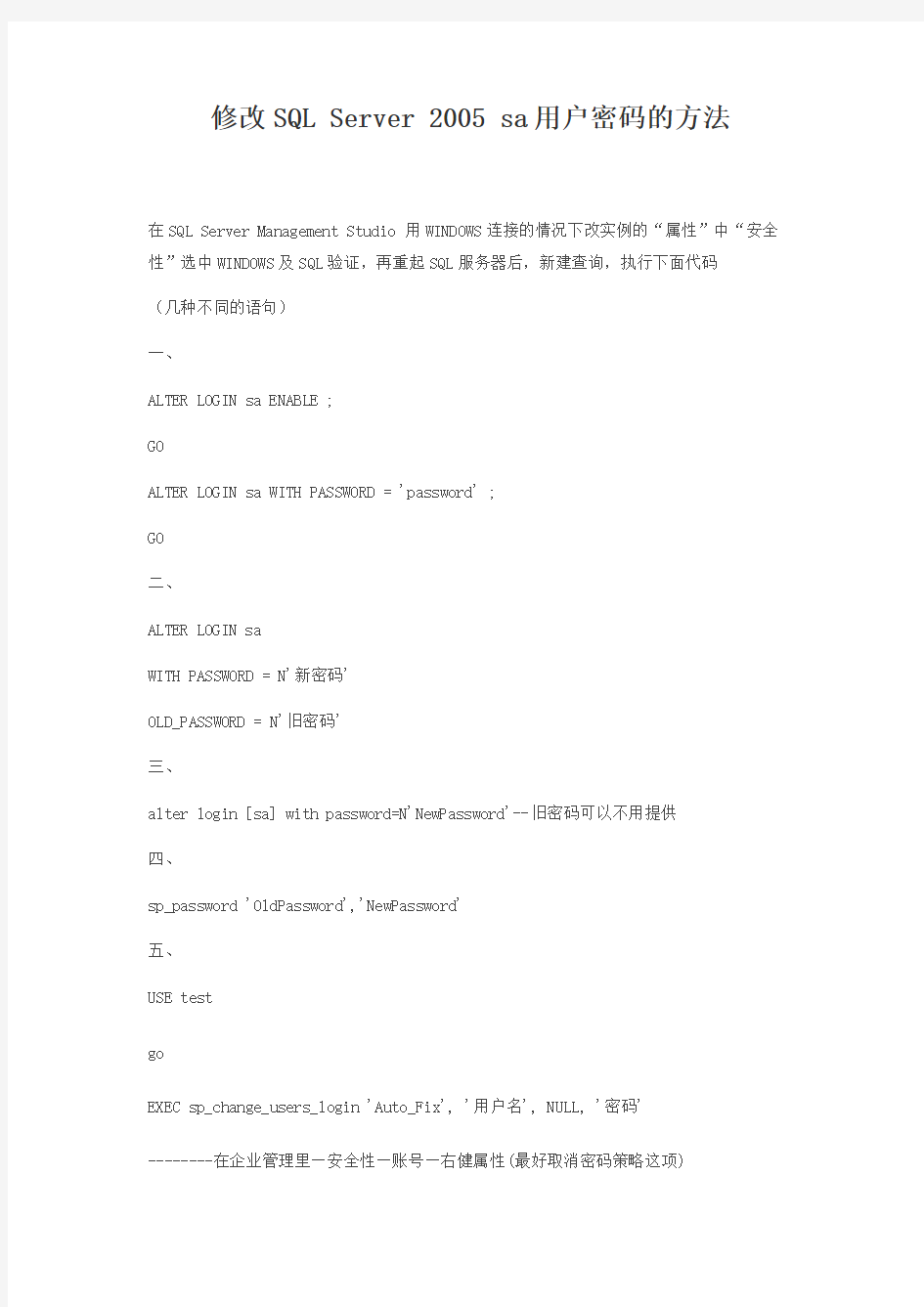
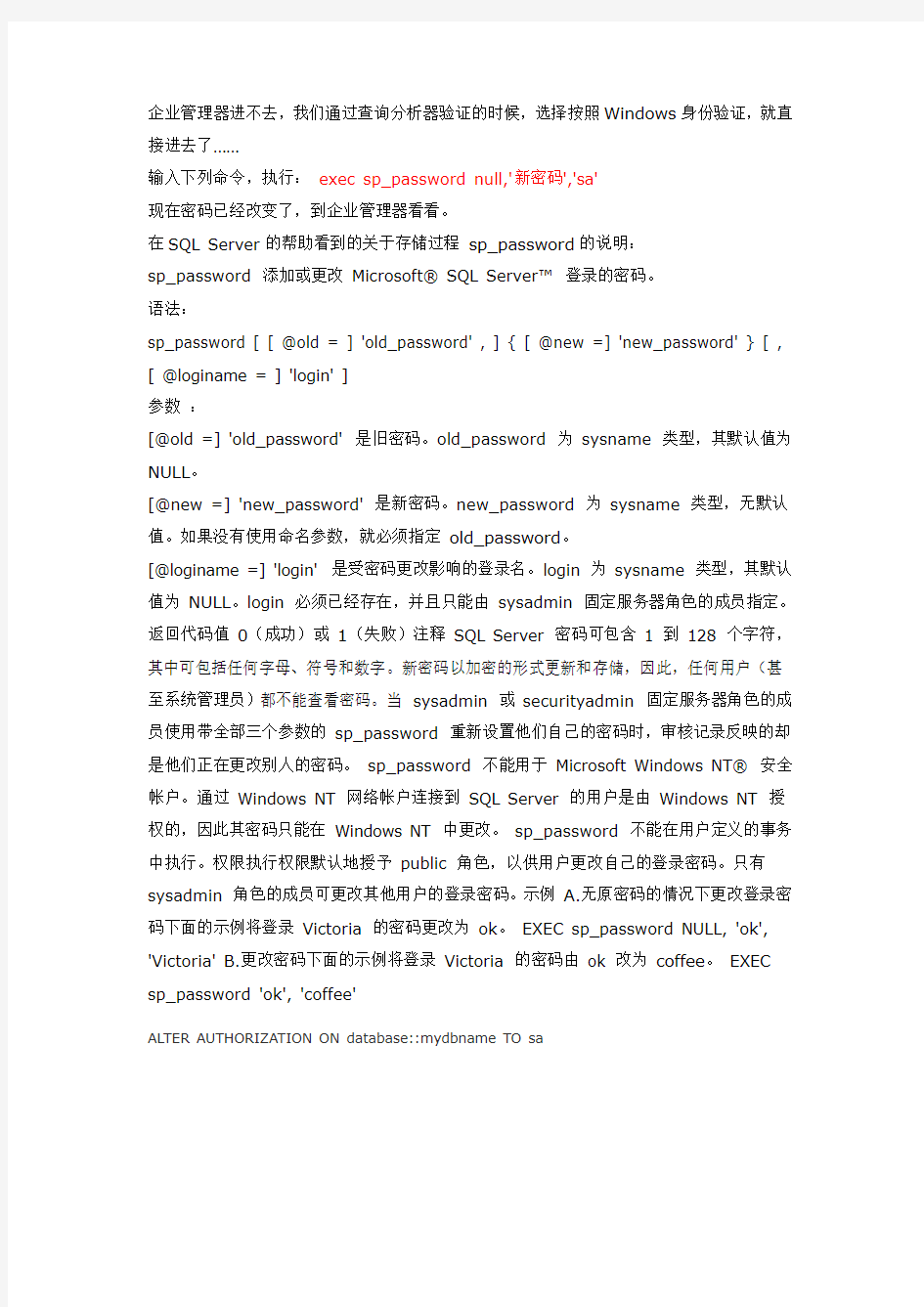
修改SQL Server 2005 sa用户密码的方法
在SQL Server Management Studio 用WINDOWS连接的情况下改实例的“属性”中“安全性”选中WINDOWS及SQL验证,再重起SQL服务器后,新建查询,执行下面代码
(几种不同的语句)
一、
ALTER LOGIN sa ENABLE ;
GO
ALTER LOGIN sa WITH PASSWORD = 'password' ;
GO
二、
ALTER LOGIN sa
WITH PASSWORD = N'新密码'
OLD_PASSWORD = N'旧密码'
三、
alter login [sa] with password=N'NewPassword'--旧密码可以不用提供
四、
sp_password 'OldPassword','NewPassword'
五、
USE test
go
EXEC sp_change_users_login 'Auto_Fix', '用户名', NULL, '密码'
--------在企业管理里—安全性—账号—右健属性(最好取消密码策略这项)
企业管理器进不去,我们通过查询分析器验证的时候,选择按照Windows身份验证,就直接进去了……
输入下列命令,执行:exec sp_password null,'新密码','sa'
现在密码已经改变了,到企业管理器看看。
在SQL Server的帮助看到的关于存储过程sp_password的说明:
sp_password 添加或更改Microsoft? SQL Server? 登录的密码。
语法:
sp_password [ [ @old = ] 'old_password' , ] { [ @new =] 'new_password' } [ , [ @loginame = ] 'login' ]
参数:
[@old =] 'old_password' 是旧密码。old_password 为sysname 类型,其默认值为NULL。
[@new =] 'new_password' 是新密码。new_password 为sysname 类型,无默认值。如果没有使用命名参数,就必须指定old_password。
[@loginame =] 'login' 是受密码更改影响的登录名。login 为sysname 类型,其默认值为NULL。login 必须已经存在,并且只能由sysadmin 固定服务器角色的成员指定。返回代码值0(成功)或1(失败)注释SQL Server 密码可包含1 到128 个字符,其中可包括任何字母、符号和数字。新密码以加密的形式更新和存储,因此,任何用户(甚至系统管理员)都不能查看密码。当sysadmin 或securityadmin 固定服务器角色的成员使用带全部三个参数的sp_password 重新设置他们自己的密码时,审核记录反映的却是他们正在更改别人的密码。sp_password 不能用于Microsoft Windows NT? 安全帐户。通过Windows NT 网络帐户连接到SQL Server 的用户是由Windows NT 授权的,因此其密码只能在Windows NT 中更改。sp_password 不能在用户定义的事务中执行。权限执行权限默认地授予public 角色,以供用户更改自己的登录密码。只有sysadmin 角色的成员可更改其他用户的登录密码。示例A.无原密码的情况下更改登录密码下面的示例将登录Victoria 的密码更改为ok。EXEC sp_password NULL, 'ok', 'Victoria' B.更改密码下面的示例将登录Victoria 的密码由ok 改为coffee。EXEC sp_password 'ok', 'coffee'
ALTER AUTHORIZATION ON database::mydbname TO sa
操作如下: 1,Windows server2003系统上安装IIS后复制C:WINDOWSsystem32inetsrviisadmpwd目录,copy iisadmpwd这个目录及子文件。 2,在server2008R2系统上安装好Web服务器(IIS),IIS6脚本工具。 把从server2003上copy的iisadmpwd目录放在系统的C:Windows\sysWOW64\inetsrv目录中 3,注册Iisadmpwd目录下的IISpwchg.dll文件: 以管理员身份运行命令提示符,输入下面的命令,然后回车
regsvr32 C:Windows\SysWOW64\inetsrv\iisadmpwd\iispwchg.dll 4,配置PasswordChangeFlags属性,来确保密码修改这个功能可用:以管理员身份运行命令提示符,切换到cd目录,输入下面命令,然后回车cscript.exe adsutil.vbs set w3svc/passwordchangeflags 0
注:设置PasswordChangeFlags属性的值,你可以组合使用0:默认值,表示用ssl连接来更改密码 1:允许无安全的端口来更改密码,这个对于ssl功能被禁很有用2:禁止更改密码 4:禁止密码过期提示 5、配置IIS7 创建自签名证书,回到主页
6,绑定证书 首先确认默认网站(default web site)的https可用,且绑定好证书; 打开Internet信息服务(IIS)管理器。点击“default web site ”站点,然后点击右侧操作栏的“绑定” , 7,选,“https”协议,然后点击“编辑”,在ssl证书中选择本机服务器的证书
调用用户管理的C脚本:(没试) #include "apdefap.h" void OnClick(char* lpszPictureName, char* lpszObjectName, char* lpszPropertyName) { SSMProgramStart( lpszPictureName, lpszObjectName, "Passcs.exe"); } 在按钮上用ProgramExecute("Passcs.exe")脚本可以执行用户管理程序 登陆和注销,做个登陆的画面,放2个按钮,写脚本: 由函数PWRTLogin()来执行登录。 #pragma code("USEADMIN.DLL") #include "PWRT_API.H" #pragma code() PWRTLogin('1'); 由函数PWRTLogout()来实现注销。 #pragma code("USEADMIN.DLL") #include "PWRT_API.H" #pragma code() PWRTLogout(); 分别用登录按钮和注销按钮实现,在按钮的事件中输入相应的代码, 登录动作(如事件Mouse-click) #pragma code (“useadmin.dll”) #include “PWRT_api.h” #pragma code() PWRTLogin(’c’); - 退出动作(如事件Mouse-click) #pragma code (“useadmin.dll”) #include “PWRT_api.h” #pragma code() PWRTLogout(); 如何修改当前用户的密码,请参考(没试) “CC_SewageDi_09_11_27_17_20_29”为自己创建的项目数据库名称; “@CurrentUserName”用当前户名,为WinnCC自身的内部变量,文本变量16位字符集,连接一个输入输出域; “@OldPassword”用当前用户旧密码,为需要创建的内部变量,文本变量16位字符集,连
用户注册和密码修改测试点 一.用户注册 只从用户名和密码角度写了几个要考虑的测试点,如果需求中明确规定了安全问题,Email,出生日期,地址,性别等等一系列的格式和字符要求,那就都要写用例测了~ 以等价类划分和边界值法来分析 1.填写符合要求的数据注册: 用户名字和密码都为最大长度(边界值分析,取上点) 2.填写符合要求的数据注册 :用户名字和密码都为最小长度(边界值分析,取上点) 3.填写符合要求的数据注册:用户名字和密码都是非最大和最小长度的数据(边界值分析,取内点) 4.必填项分别为空注册 5.用户名长度大于要求注册1位(边界值分析,取离点) 6.用户名长度小于要求注册1位(边界值分析,取离点) 7.密码长度大于要求注册1位(边界值分析,取离点) 8.密码长度小于要求注册1位(边界值分析,取离点) 9.用户名是不符合要求的字符注册(这个可以划分几个无效的等价类,一般写一两个就行了,如含有空格,#等,看需求是否允许吧~) 10.密码是不符合要求的字符注册(这个可以划分几个无效的等价类,一般写一两个就行了) 11.两次输入密码不一致(如果注册时候要输入两次密码,那么这个是必须的) 12.重新注册存在的用户 13.改变存在的用户的用户名和密码的大小写,来注册。(有的需求是区分大小写,有的不区分) 14.看是否支持tap和enter键等;密码是否可以复制粘贴;密码是否以* 之类的加秘符号显示 二.修改密码 当然具体情况具体分析哈~不能一概而论~ 实际测试中可能只用到其中几条而已,比如银行卡密码的修改,就不用考虑英文和非法字符,更不用考虑那些TAP之类的快捷键. 而有的需要根据需求具体分析了,比如连续出错多少次出现的提示,和一些软件修改密码要求一定时间内有一定的修改次数限制等等。 1.不输入旧密码,直接改密码
linux下添加用户和删除用户以及该密码.txt你妈生你的时候是不是把人给扔了把胎盘养大?别把虾米不当海鲜。别把虾米不当海鲜。linux下添加用户和删除用户以及该密码.txt37真诚是美酒,年份越久越醇香浓烈;真诚是焰火,在高处绽放才愈显美丽;真诚是鲜花,送之于人,手有余香。linux下添加用户和删除用户以及该密码 # useradd –d /usr/sam -m sam 此命令创建了一个用户sam,其中-d和-m选项用来为登录名sam产生一个主目录/usr/sam(/usr为默认的用户主目录所在的父目录)。 # useradd -s /bin/sh -g group –G adm,root gem 此命令新建了一个用户gem,该用户的登录Shell是/bin/sh,它属于group用户组,同时又属于adm和root用户组,其中group用户组是其主组。 增加用户账号就是在/etc/passwd文件中为新用户增加一条记录,同时更新其他系统文件如/etc/shadow, /etc/group等。这几个文件的内容在后面会做详细介绍。 Linux提供了集成的系统管理工具userconf,它可以用来对用户账号进行统一管理。 如果一个用户的账号不再使用,可以从系统中删除。删除用户账号就是要将/etc/passwd 等系统文件中的该用户记录删除,必要时还删除用户的主目录。删除一个已有的用户账号使用userdel命令,其格式如下: userdel 选项用户名 常用的选项是-r,它的作用是把用户的主目录一起删除。 例如: # userdel sam 此命令删除用户sam在系统文件中(主要是/etc/passwd, /etc/shadow, /etc/group等)的记录,同时删除用户的主目录。 修改用户账号就是根据实际情况更改用户的有关属性,如用户号、主目录、用户组、登录Shell等。 修改已有用户的信息使用usermod命令,其格式如下: usermod 选项用户名 常用的选项包括-c, -d, -m, -g, -G, -s, -u以及-o等,这些选项的意义与useradd 命令中的选项一样,可以为用户指定新的资源值。另外,有些系统可以使用如下选项:
Linux更改用户密码 环境 RedHat Linux 9 + VWWare 7.1.2 + Putty 0.62 问题 Linux更改用户密码 解决 方法一 1.如果你是以普通用户登录的话,修改自己的密码,使用passwd命令。会让你先输入自己的旧密码,再输入两遍新密码。 [plain]view plaincopyprint? 1.[wgb@localhost root]$ passwd 2.Changing password for user wgb. 3.Changing password for wgb 4.(current) UNIX password: 5.New password: 6.Retype new password: 7.passwd: all authentication tokens updated successfully. 8.[wgb@localhost root]$ 9. 10.[wgb@localhost root]$ passwd wgb 11.passwd: Only root can specify a user name. 2.如果你是root用户登录的话,使用passwd root或者passwd,就可以修改root 的密码。直接输入两遍新密码就可以了,不用输入旧密码。 [plain]view plaincopyprint? 1.[root@localhost root]# passwd 2.Changing password for user root. 3.New password: 4.BAD PASSWORD: it is too short 5.Retype new password: 6.passwd: all authentication tokens updated successfully.
centos怎么修改用户密码 Centos是目前比较流行的开源linux系统,各位小伙伴可能对平时windows系统比较熟悉。下面是小编收集整理的centos 怎么修改用户密码,希望对大家有帮助~~ centos 修改用户密码的方法 工具/原料 centos 字符界面修改密码 1 直接修改密码 通过whoami可以查看当前登陆的用户。直接输入passwd 回车,输入2次密码就是修改当前的用户名(提示all authentication tokens updated sucessfully 表示密码修改OK)
2修改某个用户的密码(注意要管理员权限或者本账号) 作为管理员可以直接修改某个账号的密码,而不需要知道原密码。格式 Passwd 用户名如图,回车之后输入2次密码确认 3其他注意事项 密码如果太简单会提示警告,如果想继续使用。再次设置即可 4修改密码的用户权限有限制 这个和windows系统一样,管理员可以修改普通用户的密码。普通用户只能修改自己的密码
END 图形界面修改 以上介绍的是文本模式密码修改,对于centos图形界面。可以参考下图(英文界面,位置和中文一样喔) 进入用户和组管理,users and groups 找到users(用户) 直接输入新的密码即可 3进入这个用户组管理,需要管理员权限才行喔。普通用户,进入需要输入管理员验证密码 centos 怎么修改用户密码相关文章: 1.怎么管理CentOS账户
2.CentOS系统查看用户登录记录的方法 3.Linux系统中的切换用户命令的教程 4.CentOS6.5怎么样设置 5.设置修改CentOS系统细节教程 6.CentOS怎么修改yum更新源
CentOS修改用户密码方法 一、普通用户: 1.修改系统普通用户 a.获取超级用户root权限 命令:su或者su -或者su - root b.修改用户密码 命令:passwd用户名 2.超级用户 a.打开system-auth文件 命令:vi /etc/pam.d/system-auth b.定位并修改其中一行(设置最小密码长度为4),按“:wq”保存并退出: password requisite pam_cracklib.so try_first_pass retry=3 type= minlen=4 c.修改管理员用户 passwd 超级用户名 二、单用户修改方法(用于遗忘root账户密码): 系统小知识: grud系统启动引导的知识:计算机在启动的时候,首先由BIOS中的程序执行自检,自检通过后,就根据CMOS的配置找到第一个可启动磁盘的MBR中的BootLoader程序(一般在启动盘的第一个物理扇区,占416字节),并把控制权交给BootLoader,由Boot Loader进一步完成操作系统内核的加载。当BootLoader找到内核之后,就把控制权交给操作系统内核,由内核继续完成系统的启动。可以看出,Boot Loader是计算机启动
中第二个要执行的程序,它是引导操作系统的关键程序。可以引导操作系统的BootLoader主要有LiLo、GRUB以及Windows下的MBR程序。其中,GRUB是目前使用最为广泛,并且非常优秀的一款启动引导程序。 本案例介绍Redhatenterprise6.5进入单用户模式及修改密码的方法,CentOS操作方法也一样。 操作步骤如下: 1.reboot(重启)Linux系统,在出现如下图的界面时,按下“Enter”(回车)键,操作速度 要快,因为默认系统只停留3秒时间 2.按下“e”对当前系统进行引导编辑 3.选择第二行引导方式并按下“e”键对此进行编辑
VisualSVN Server增加在线修改用户密码的功能VisualSVN Server在线修改密码用到的文件点此下载 然后,解压之后,把里面的内容copy到Visual SVN Server的安装目录下覆盖掉同名的文件夹 接着,修改conf目录下的httpd-custom.conf文件,把“ScriptAlias”一行后面的路径修改为你的机器上的VisualSVN Server的实际路径: 然后,修改cgi-bin目录下的svnpass.ini文件:
这是一个配置文件,用来控制修改密码的程序的。简单解释一下: 1: [PATH] 2: #下面这行用于指定svn的密码文件 3: pwdFilePath=htpasswd 4: 5: [ERRCODE] 6: #下面这些行用来指定当出现相应错误时的用户提示 7: UnKnownErr=Unknown error 8: NoSuchUser=No Such User 9: IncorectOldPwd=Incorect old password 10: NewPwdNotMatch=New password not match 11: UserNameTooShort=Username is too short to go 12: UserNameTooLong=Username is too long to go 13: PwdTooShort=the Password is too short to go 14: PwdTooLong=the Password is too long to go 15: 16: [RULES]
为VisualSVN Server增加在线修改用户密码的功能 VisualSVN Server是一个非常不错的SVN Server程序,方便,直观,用户管理也异常方便。不过,它本身并没有提供在线修改密码的功能。由于在实际使用过程中,一旦SVN的用户比较多,只单单依靠windows的管理控制台去修改密码显然是不太合适的。总不能任何人想改个密码还要通过管理员吧?所以,就想为其增加在线修改密码的功能。 说实话,网上已经有了可以在线修改密码的方法。试用过,也的确可以。不过我这个人说好听点是比较勤奋,喜欢钻研,说难听点,就是喜欢钻牛角尖,呵呵。所以,一直想自己写一个在线修改密码的程序。不过一直苦于不知道svn密码的加密算法,也不太会调用dll(svn其实是使用的httpd的加密库),所以,一开始只能忍了~ 不过后来机会来了,一不留神看了一下libapr-util的源码,呵呵,发现原来svn使用的加密算法也不太复杂吗(呵呵,其实蛮复杂的,但是用程序来实现貌似还不算难)。索性就弄了个,还挺好用^_^ 先将写好的程序放上来吧,稍候再把源码贴出来(嘿嘿,先卖卖关子) 首先,点击下面的链接下载在线修改密码所需的文件: VisualSVN Server在线修改密码用到的文件 然后,解压之后,把里面的内容copy到Visual SVN Server的安装目录下覆盖掉同名的文件夹 接着,修改conf目录下的httpd-custom.conf文件,把“ScriptAlias”一行后面的路径修改为你的机器上的VisualSVN Server的实际路径:
然后,修改cgi-bin目录下的svnpass.ini文件:
在Windows的domain环境下,加域的客户端修改账户密码是一件很easy的事情;即使没有加域的客户端如果组织中,使用Exchange邮件系统,借助Exchange的owa也可以轻松修改账户密码。 前段时间搞Web+Portal 认证时,由于存在少量的LDAP用户,该Web+Portal认证不支持AD+LDAP双认证。为了让这部分用户也能够实现认证,采用了域名+用户名(避免和域用户重名)的方式导进了AD中,并设置了初始密码。可是问题也出现了,这部分用户不加域也没有Exchange邮箱,如何才能第一次登陆修改密码呢? 记得在Windows 2003 IIS中自带修改域用户密码的ASP网页文件iisadmpwd模块,可以通过web方式修改域用户密码。但是IIS 7上不再支持iisadmpwd功能,正常安装windows server 2008及IIS将不会有iisadmpwd模块。那如何将该模块移植到Windows Server 2008 R2中呢? 一、如果通过web方式修改用户名密码方法如下: 1、首先我们需要在windows server 2003的服务器上已安装iis角色, 然后到C:\WINDOWS\system32\inetsrv目录下,复制iisadmpwd文件。
2、回到windows server 2012上确认IIS角色已安装完成。 3、由于我们的是windows server 2012 x64位系统,所以需要将copy的iisadmpwd目录放在系统的C:\Windows\SysWOW64\inetsrv\目录中 4、注册Iisadmpwd目录下的IISpwchg.dll文件:以管理员身份运行命令提示符,输入下面的命令regsvr32 C:\Windows\SysWOW64\inetsrv\iisadmpwd\iispwchg.dll 然后回车
附件 AD系统用户密码修改方式 1.如果用户已经加入域,并使用域帐号登录计算机,可用使用以下方式修改: A.用户在打开计算机登录操作系统,操作系统会作以下提示:
B.点击“确定”后,系统提示输入旧密码,用户新密码以及确认新密码。 C.点击“->”右向箭头后,如果新密码不符合密码复杂度要求,则有如下提示 D.点击“确定”后,重新输入符合复杂度要求的密码后点击“->”右向箭头。密码
修改成功。 2.未用域帐户登录操作系统的用户,可以从登录https://www.doczj.com/doc/9d180621.html,修 改密码: A.用浏览器方式打开https://www.doczj.com/doc/9d180621.html,后,输入原用户名和密码, 并点击“登录”。
B.此时系统弹框提示密码已过期必须更改密码。请在本对话框中输入本人的 用户名及当前密码,再输入符合密码复杂度的新密码,并点击“提交”。如图: C.如用户输入的新密码不符合复杂度要求,系统会弹出对话框告知输入的密码不符合最低安全要求。请在对话框中重新输入本人的用户名及当前密码,再输入符合密码复杂度的新密码,并点击“提交”。如图:
D.密码修改成功后,系统提示如图: 3.未用域帐户登录操作系统的用户,可以从人力资源网站 https://www.doczj.com/doc/9d180621.html,ooc/portal/c修改密码: A. 用浏览器打开人力资源网https://www.doczj.com/doc/9d180621.html,ooc/portal/c,如图: B. 点击右上角“AD域用户修改密码”,在对话框中输入用户名及旧密码,并 输入符合密码复杂度的新密码和确认密码,并点击“确定”。
C. 如输入的密码不符合复杂度要求,系统将弹出对话框提示。用户需要点击“上一步”,重新输入新密码。
方法一在开机时,按下F8进入”带命令提示符的安全”模式 输入”NET USER+用户名+123456/ADD”可把某用户的密码强行设置为”123456″ 方法二如用户忘记登入密码可按下列方法解决 1.在计算机启动时按〔F8〕及选〔Safe Mode With Command Prompt〕 2.选〔Administrator〕后便会跳出〔Command Prompt〕的窗口 3.用〔Net〕的命令增加一个用户,例:增加一个用户名为alanhkg888,命令语法如下:net user alanhkg888/add 4.将新增用户提升至Administrator的权力,例:提升刚才增加用户alanhkg888的权力,命令语法如下 net localgroup administrators alanhkg888/add 5.完成上列步骤后重新启动计算机,在启动画面上便增加了一个用户alanhkg888了,选alanhkg888进入 6.登入后在〔控制台〕→〔使用者账户〕→选忘记密码的用户,然后选〔移除密码〕后〔等出〕 7.在登入画面中选原来的用户便可不需密码情况下等入(因已移除了) 8.删除刚才新增的用户,在〔控制台〕→〔使用者账户〕→选〔alanhkg888〕,然后选〔移除账户〕便可 *不适用于忘记安装时所设定〔administrator〕的密码 方法三1、重新启动Windows XP,在启动画面出现后的瞬间,按F8,选择”带命令行 的安全模式”运行。 2、运行过程停止时,系统列出了超级用户administrator和本地用户owner的选择菜单,鼠标点击administrator,进入命令行模式。 3、 键入命令:”net user owner 123456/add”,强制性将OWNER用户的口令更改为”123456″。若想在此添加某一用户(如:用户名为abcdef,口令为123456) 的话,请键入”net user abcdef 123456/add”,添加后可用”net localgroup administrators abcdef/add”命令将用户提升为系统管理组administrators用户,具有超级权限。 4.DOS下删windows\system32\config里面的SAM档就可以了 5.开机后按键盘的Delete键进入BIOS界面。找到User Password选项,其默认为关闭状态。启动并输入用户密码(1~8位,英文或者数字)。计算机提示请再输入一遍以确认密码无误,保存退出后重新启动机器,这时就会在开机时出现密码菜单 方法四如果是FAT32,进入DOS,删除c:winntsystem32configsam*.*就可以了。登陆只要输入administrator不输密码即可。然后创建一个新的。要是NTFS则无效 另外如果你的系统没有加过微软的输入法补丁的话也可以利用输入法的漏洞去做一个管理员权限账号, 具体方法如下: 开机后,Win2000自启动,出现登录窗口,显示用户名,并要求输入密码(当然这时你不会有密码)。 这 时请将输入焦点置于用户名一项,用Ctrl+Shift切换输入法(随便选上一种,只要能出现输入法工具条的就行)。在出现的输入法提示工具条上单击右
Windows系统用户账户登录界面密码丢失后进入系统的巧妙方法 声明: 本文方法通用win7/vista/XP 系统。 本文所提及操作都是基于网络朋友网友的方案及经历,本人整理外加实体测试所得。 本文操作流程都是本人花费不少时间真机一步一步通通测试过的,都是有效可行的。 本文只是鄙人整理资料之后的一个小结,并不是说一定能让每个层次的人理解。 针对忘记密码的解决方法,我们按照时间顺序或者说更容易听懂理解的方式来讲述…… 一、如何登录图形用户界面 一般windows计算机要登录到系统界面就是用户账户界面(就是通常说的桌面),有如下几种方式: 1、正常经过已设置的用户账户输入密码验证然后登录(在已设置密码的情况下,未设置密 码的情况下是稍等片刻系统自动登录);见图1-1 2、系统开机或重启按F8进入安全模式。这里所说的安全模式下,在windows XP里是可以 直接登录Administrator账户的安全模式里的,不需要密码验证,也不需要原先设置好Administrator账户为启用状态或者禁用状态,但在win7下就不一样了,登录安全模式也需要用户账户密码验证通过才能登录,且要求对应账户此前是启用状态下时才可以在安全模式下用此账户登录(时间把握方面一般是刚到或者说刚过启动选择选项菜单的时候,就是装了多系统后开机有个启动第几个系统的选择页面菜单(见图1-2-1),到时候狂按F8就可以了,若是实在抓不准时间,就无奈的从开机一直狂按F8 ,记住,是狂按,不要间断,直到出现高级恢复选项页面);见图1-2-2 3、使用第三方PE(预安装环境)进入PE系统(就是平时说的YLMF或者DEEPIN或者网友 个人制作的PE,身边没有可以从我在最后给的链接下一个),完全类似win界面; 图 1-1:
修改系统登录密码方法大全(整理) 在机房管理过程中,我们经常会碰到因一时疏忽而忘记了系统超级管理员密码的情况。由于事前没有制作密码重设盘,等发现遗忘密码无法登录时,便后悔莫及。计算机系统分区中没有什么重要资料还好说,花上几个小时把系统分区格式化后重新安装一遍即可;但如果系统分区内留有重要资料或者服务器系统配臵较为复杂,用这种笨办法就不行了。 如何才能在不重装系统的情况下修改系统登录密码呢?只要您通过搜索引擎查一下,就可以找到许多方法。这些方法概括起来大致有以下几种: 1. 用系统内臵的Administrator系统超级用户登录。在默认情况下,Administrator账号的密码是空的。因此,我们可在“带命令行的安全模式”下,以系统超级用户Administrator的身份进入系统,然后用“Net User”命令强制更改用户密码或新建用户账号。也可在出现经典登录界面要求输入用户名和密码时,输入Administrator账号,再用空密码进入系统(在Windows XP中如不出现经典登录界面,可按住Ctrl+Alt后连按两下Del键即可)。用这种方法登录系统后,我们就可以删除或新建用户账号了。 然而,这种方法只能对付系统本来就没有给默认的Administrator账号设臵密码的情况。要是原系统中已经给它设臵了密码,则根本无法用这种方法登录系统,更不要说用“Net user”了。 2. 删除系统文件夹System32\\Config下的SAM文件。这种方法
只在Windows 2000中有效,要是用来对付Windows XP和Windows 2003,则会在启动系统时出现“安全账户初始化失败”的提示,使整个系统无法使用。 3. 在DOS状态下,将系统文件夹System32下的logon.scr改成其他名称,再将cmd.exe改成logon.scr后重新启动系统。等上10 分钟后,系统会将改了名的cmd.exe文件当作屏幕保护程序自动运行,这样便进入DOS界面。这时,我们就可用net user命令给系统添加用户或更改密码了。但实际上,在Windows XP SP1(SP2)和Windows 2003中,用这种方法进入后,不再像前几个版本一样具有系统超级用户Administrator权限。当用Net user添加用户时,系统会提示“发生系统错误。拒绝访问”,让你根本无法添加用户。 4. 用WindowsKey、DreamPackPL等软件更改系统登录密码。但这些软件不是找不到有效的注册码,就是界面不够友善,操作步骤也太复杂。对于一般用户而言,面对一串串英文往往会不知所措。 5.我们知道在Windows XP中提供了“net user”命令,该命令可以添加、修改用户账户信息,其语法格式为: net user [UserName [Password | *] [options]] [/domain] net user [UserName {Password | *} /add [options] [/domain] net user [UserName [/delete] [/domain]] 每个参数的具体含义在Windows XP帮助中已做了详细的说明,在此笔者就不多阐述了。好了,我们现在以恢复本地用户“zhangbq”口令为例,来说明解决忘记登录密码的步骤:
用户往往要更改自己的登录密码,现在就用Struts和Hibernate来实现它。由于这个过程需要对数据库进行修改等操作,所以要比前一节实例稍复杂些。通过这个实例可以巩固所学的Struts、Hibernate以及配置等知识。 4.3.1 总体设计 在前一个实例的基础上继续开发,加上修改密码的功能。加上修改密码的逻辑,主要是在新建立的Action类里面完成。在后端,可以沿用第一个实例中的数据库表和Hibernate映射,而不需要增加新的字段。在前端,当用户需要改变登录密码时,用新建立的Action类进行验证和处理,看数据库中是否有这个用户,并验证旧的和新的密码,如果一切没有问题,则修改数据库,使新密码生效,否则显示错误信息,如图4-43和图4-44所示。 图4-43 图4-44 4.3.2 具体实现 (1)要增加一个处理密码修改逻辑的Action类——ChangePasswordAction,其主要工作是:判断需要修改的用户是否是合法用户,然后判断是否输入了正确的旧密码,两次输入的新密码是否一致。若通过了这些验证,就调用Hibernate 方法来修改数据库,修改用户的密码。 ChangePasswordAction.java的完整代码见后面的代码列表,这里简单介绍其中的主要内容。 ① 下述代码表示通过ActionForm接受用户的输入数据。 LoginForm loginForm = (LoginForm) form; String username = loginForm.getUsername(); String password = loginForm.getPassword();